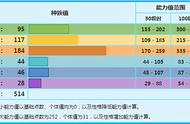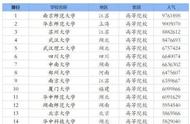目录
- 哪些数据需要备份
- 用什么方法进行备份
- 备份的数据该放哪
- 小结:备份方案该怎么选
玩机千万条,数据第一条。备份不规范,翻车两行泪。
不知道大家是否有过类似的惨痛经历:
- 这个 xposed 模块不错,刷来试试——救命 bootloop(卡开机画面)了!
- 都说这个内核流畅省电,我也整一个——天呐进不了系统了!
- F2FS 系统读写速度更快?我 TWRP 改改看看——我去数据都没了?!
不少玩机爱好者们都有过「折腾」体验,但故事往往也有不少以费时费心地重装丢失 App 并挨个调试还原而结束的;即便我们结束了一次次磨人的操作并发誓「再也不手贱乱刷」,不久后又会忍不住诱惑重蹈覆辙。
在这个过程中,做好数据备份的重要性不言而喻。
哪些数据需要备份一般来说,我们要备份的数据主要是以下几种:
- 应用(包括应用本体和应用数据):这是备份的重点
- 联系人:重要性无需多言
- 短信:虽然我个人的短信基本都是验证码和垃圾短信
- 系统设置:比如 Wi-Fi 登录信息、勿扰设置等
- 文件数据:位于内部存储的数据,比如 QQ 上收到的文件
- 通话记录:用以在某些情况下回溯
接下来我们就针对以上数据,按照「刚刚开始使用 Android 的用户」「有一定 Android 使用基础的大众用户」和「有一定折腾经验和能力的 Android 用户」三个层次给出相应的备份方案。
用什么方法进行备份刚刚开始使用 Android 的用户
对于刚开始使用 Android 的用户而言,最方便易用的当然是系统自带的方案,即由 OEM 提供的备份功能,这个方案不需要任何第三方 App 即可实现备份。
而大体上这些系统自带方案又可以分成两类:Google 的 GSM 框架所提供的备份方案和国内厂商提供的备份方案。
Google 提供的全方位备份方案
不少人高呼的「Google 大法好」,Google 提供了一系列「让人用了就回不去」的功能就是最好的证明。
备份正是其中一个。从 Google 的说明 来看,在拥有 Google 账号和适当的网络条件的前提下,一台 Android 设备可以无痛我们在上面提到的所有数据种类。整个过程在运行原生系统的 Pixel 设备上更是舒适无感知,在一台新设备上登陆 Google 账户并按照设置向导进行简单操作,稍等片刻就能恢复所有数据。

Google Drive 备份功能
当然这个方案的缺点也很明显:一来它比较「吃」设备型号,在 Pixel 系列上体验极好,在其他设备上的体验往往却没有这般顺滑,经常会出现备份失败或者备份时间间隔波动的情况,总体表现不算稳定;二来,因为还原过程走的是 Play 应用商店,所以 Google 的应用备份方案也仅适用于那些在 Play 应用商店中上架了的应用,同时,如果想要完整的备份/恢复应用数据,还需要应用开发者对 Google 的 应用数据备份 方案进行适配;最后,Google Backup 对网络条件的要求自然也比较苛刻。
国内厂商提供的备份方案(以 MIUI 为例)
既然如此,我们不妨再来看看国内厂商的备份功能做得怎么样。
国内厂商提供的备份方案有一个特点:备份特性和厂商提供的系统绑定,只有使用厂商提供的系统才能享受备份服务的便利。
功能方面,国内厂商所提供的备份服务绝大多数功能都和 Google 为原生 Android 提供的服务一致,但绝大多数国内厂商在云端存储空间上有着更为严格的限制,和 Google Drive 一样,要想获得更大的存储空间我们需要额外付费。
在国内的一众 UI 中,MIUI 一直凭借其完善的本地化功能坐享用户拥趸,而它的备份服务作为小米云服务的一部分,却缺失了最为重要的 App 备份功能。如果你想找到早前在 MIUI 中使用过的应用,只能前往应用商店进行索引还原且无法还原应用数据。

小米云服务提供的备份项目一览
有一定 Android 使用基础的大众用户
在提到第三方 App 之前,有个需求是绕不过的:微信聊天记录备份。
微信官方提供了简单的备份方案,在微信的 Android 客户端上,你可以通过 「设置」-「聊天」-「聊天记录备份与迁移」来将聊天记录迁移到另一台设备或者电脑上。

顺便表达下个人观点——像 Telegram 和 Slack 那样全平台同步时间跨度足够长聊天记录的 IM 才是正道好吧!(摔)
那些好用的无需 root 的第三方备份 App
SMS Backup & Restore
顾名思义,这是款主攻短信备份和恢复的应用,同时还能备份通话记录。